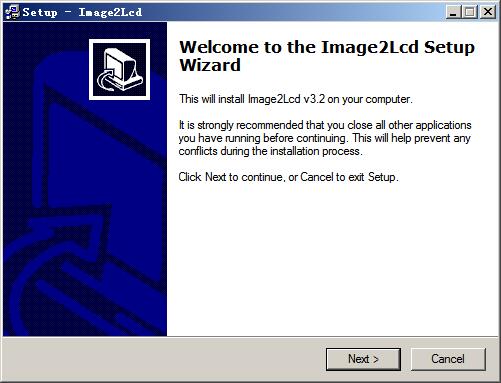//
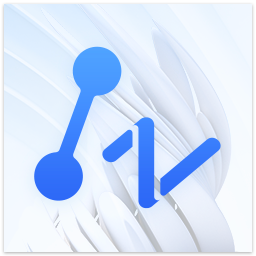
//

//

//

//

//

//

//
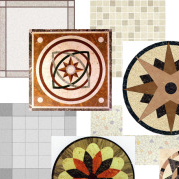
//

//
软件Tags:
Image2Lcd是一款专业的图片转换工具,其独特之处在于能够将图片转化为LCD显示效果,并且支持多种输出格式,所生成的图片也可进行效果调试。需要的朋友们,不妨下载体验一下吧。
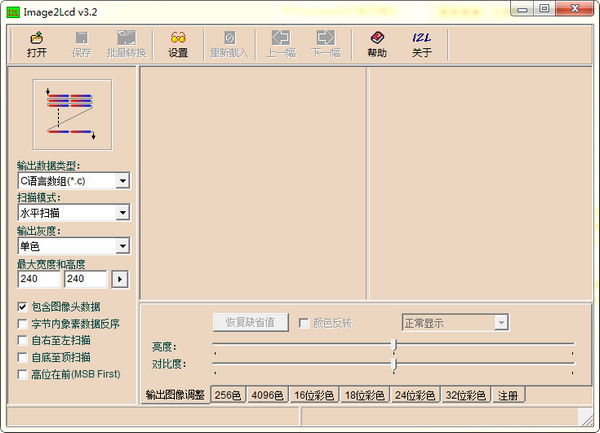
Image2Lcd是一款便捷的图片转换工具,其与其他工具的不同之处在于能够将图片转化为LCD显示,支持BMP、WBMP、JPG、GIF、WMF、EMF、ICO等多种格式。
此外,支持的输出数据类型包括定制的二进制类型、C语言数组类型及标准的BMP和WBMP格式。软件提供了人性化的操作界面,用户可以调整图片的各项参数,包括灰度(颜色数)、图像数据排列方式、亮度与对比度等。
1、支持所有点阵LCD所需的特殊显示数据格式。
2、可视化调节输出图像效果。
3、在256色模式下支持用户自定义调色板(TIFF格式)。
4、支持4096色图像的输出。
5、以二进制类型和C语言数组类型(文本)两种方式保存数据,满足单片机开发者的多样需求。
6、保存的数据支持LSB First/MSB First(许多单片机系统的字节排列与PC相反)。
7、能够将图像保存为指定颜色数的BMP格式图像。
8、实时展示当前设置的数据格式。
Image2Lcd窗口包括工具栏、图像设置区、图像显示区、图像调整区和状态栏。
工具栏:
工具栏包含按钮:打开、保存、设置、重新载入、上一幅、下一幅、帮助、关于。
打开:用于选择图像文件作为输入图像。
保存:以当前设置的格式保存输出图像数据。
设置:打开设置对话框。
重新载入:重新选择输入图像,并根据当前设置转换为输出图像。
上一幅:打开当前图像所在目录中的上一幅图像。
下一幅:打开当前图像所在目录中的下一幅图像。
帮助:打开帮助文档。
关于:打开关于对话框。
图像设置区:
设置区包含一组用于设置输出图像格式的控件,顶部方框中显示当前设置的图像数据格式的图解说明。详细说明请参见设置输出图像格式。
图像显示区:
图像显示区分为左右两部分,左侧展示输入图像,右侧则展示经过当前设置转换后的输出图像。若输入图像超出用户设定的最大宽度或最大高度,图像将按比例缩小以适应设定范围。
图像调整区:
图像调整区包括多个页面:输出图像调整、256色、16位彩色、18位彩色、24位彩色、32位彩色,在未注册状态下还有注册页面。
输出图像调整:调整输出图像的显示效果。
256色:设置256色模式下的调色板。
4096色:设置4096色模式下的RGB颜色排列。
16位彩色:设置16位彩色模式下的RGB颜色排列。
18位彩色:设置18位彩色模式下的RGB颜色排列。
24位彩色:设置24位彩色模式下的RGB颜色排列。
32位彩色:设置32位彩色模式下的RGB颜色排列。
注册:注册Image2Lcd软件。
状态条:
状态条显示输入图像和输出图像的信息,左侧部分展示输入图像名称及其原始宽度和高度,右侧则显示输出图像的宽度和高度。